Windows10设置默认浏览器
1、首先点击桌面左下角【开始】图标,如下图所示。
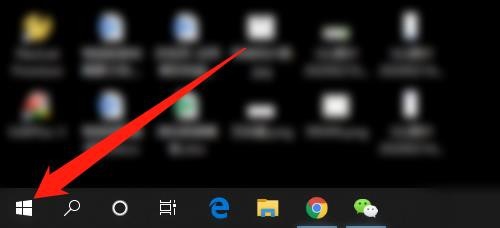
2、然后点击【设置】图标,如下图所示。

3、然后点击【应用】,如下图所示。

4、然后点击【默认应用】,如下图所示。

5、然后点击【已选择的浏览器】,如下图所示。
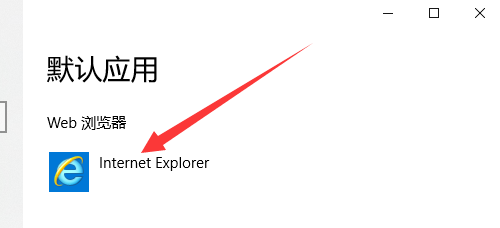
6、然后点击【需要设置为默认的浏览器】,如下图所示。
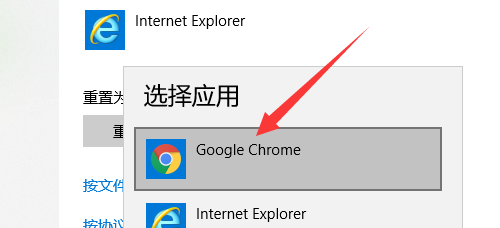
7、总结:
1、点击桌面左下角【开始】图标
2、点击【设置】图标
3、点击【应用】
4、点击【默认应用】
5、点击【已选择的浏览器】
6、点击【需要设置为默认的浏览器】
声明:本网站引用、摘录或转载内容仅供网站访问者交流或参考,不代表本站立场,如存在版权或非法内容,请联系站长删除,联系邮箱:site.kefu@qq.com。
阅读量:126
阅读量:92
阅读量:22
阅读量:175
阅读量:164